在日常使用电脑的过程中,我们都可能会遇到一个普遍的问题:不小心删除了重要文件。这可能是因为误操作、病毒感染、系统故障或者其他原因导致的。但是,即使文件被删除,它们并没有真正消失,而是被存储在硬盘的未分配空间中。因此,只要你采取正确的方法,通常是可以将被删除的文件找回的。电脑删除的文件如何找回?本文将介绍一些常用的方法和工具,帮助你恢复丢失的数据。
立即停止使用电脑
电脑删除的文件如何找回?当你意识到重要文件被误删后,立即停止使用电脑。因为在你使用电脑的过程中,新的数据可能会覆盖已经被删除的文件,从而导致文件无法恢复。因此,尽快停止一切操作,并开始寻找文件恢复的方法。
方法一:利用回收站找回删除文件
电脑删除的文件如何找回?Windows操作系统默认会将删除的文件移动到回收站,这给了我们一个简单的恢复途径。但要确保文件没有被永久删除或回收站未被清空。
1. 通过双击桌面上的“回收站”图标打开回收站。
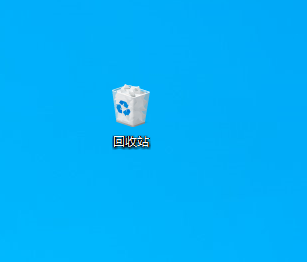
2. 找到并选择你需要还原的任何文件和/或文件夹。
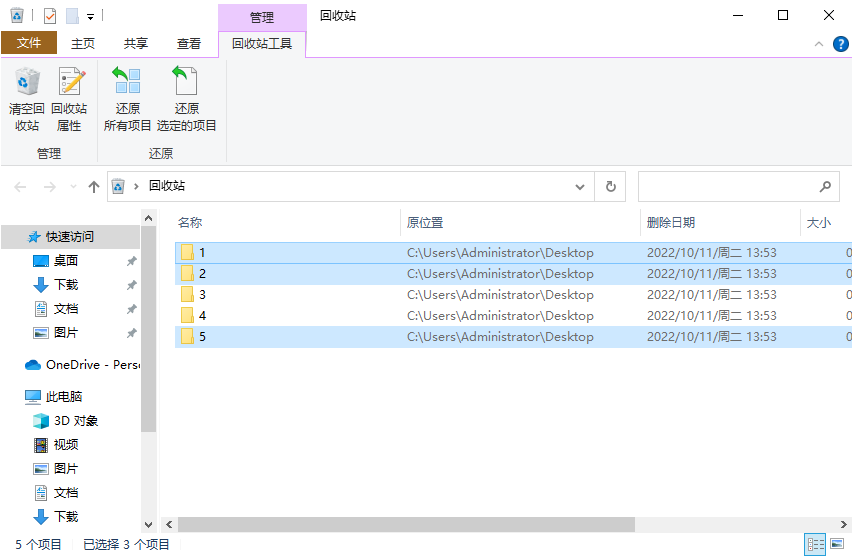
✍ 注意:如果要选择多个文件或文件夹恢复,可以在选择时按住Ctrl键。若要选择项目范围,请使用Shift键。
3. 记下要还原的文件的原始位置,以便知道它们还原后会位于何处。
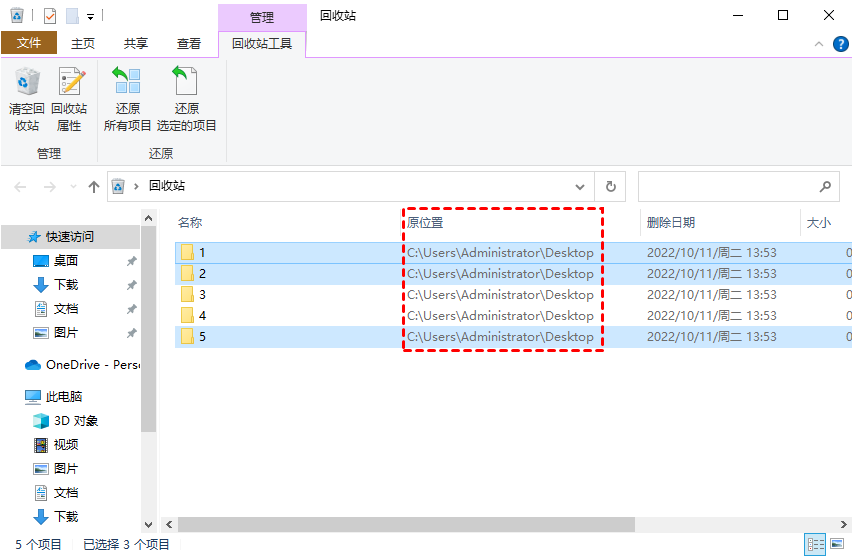
4. 右键单击所选内容,然后选择“还原”恢复电脑删除的文件。
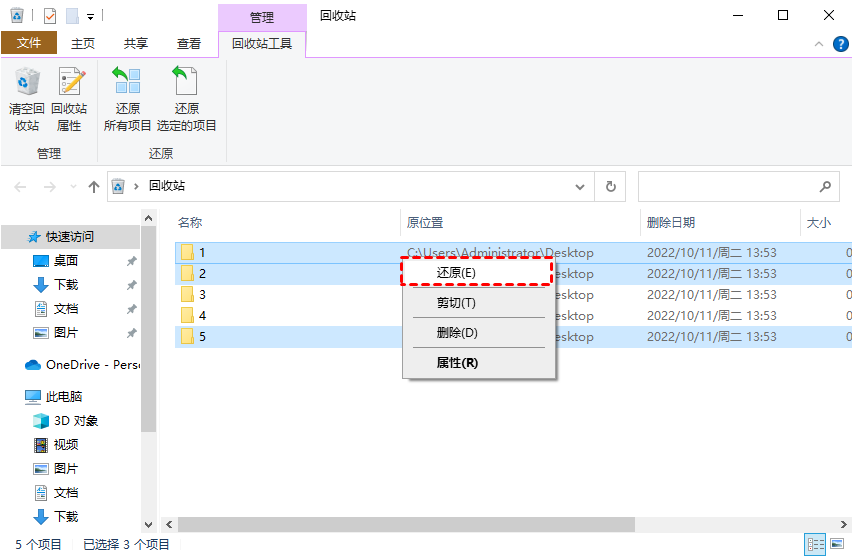
不过此方法并不适用于下面的这些情况:
- 回收站已经被清空,或是文件从回收站中删除了。
- 文件从可移动设备上删除,例如U盘、内存卡等。
- 使用Shift + Delete快捷键将文件删除,文件不会被放入回收站。
方法二:从备份和还原找回删除文件
备份和还原发布于Win7操作系统,顾名思义,备份是恢复过程的必要条件。以下是通过备份和还原恢复文件的步骤。
1. 在搜索栏中输入“控制面板”。打开它后,点击“系统和安全”,然后单击“备份和还原(Windows 7)”选项。

2. 单击“还原我的文件”按钮。

3. 选择“浏览文件”选项以找到你需要的文件夹。

4. 你可以将这些文件夹存储在原始路径或新位置。

方法三:通过数据恢复软件找回文件
以上方法没有用?电脑删除的文件如何找回?傲梅恢复之星是一款专业简单的数据恢复软件,借助其扫描算法和搜索引擎,它可以帮助你轻松扫描硬盘以恢复永久删除的文件。
✬ 可以从硬盘、USB、SD卡和其他存储设备中恢复已删除/丢失的数据。
✬ 恢复200多种数据类型,例如Word、Excel、PPT、PDF、照片、视频、音频、文件夹等。
✬ 基于原始路径、文件名和格式保留恢复的文件。
✬ 在快速扫描和深度扫描过程中,你可以搜索文件名以定位所需的文件。
✬ 适用于误删除、磁盘格式化、系统崩溃、病毒攻击等其他数据丢失情况。
✬ 支持NTFS、FAT32、exFAT和ReFS文件系统。
✬ 仅用三个步骤即可帮助你恢复已删除/丢失的数据。
✬ 适用于Windows 11、10、8、7或Windows Server操作系统。
1. 在你的电脑上下载安装运行傲梅恢复之星,识别到磁盘后,选择在删除之前包含所需文件的分区/磁盘,然后单击“开始扫描”。

2. 自动执行快速扫描和深度扫描后,你将看到已删除和丢失的文件。

✬ 名称:键入所需文件的文件名以缩小搜索范围。
✬ 修改日期:根据你的情况设置日期(今天、昨天、最近7/30天等)。
✬ 大小:根据你的需要筛选文件大小(<128KB、128KB~1MB、1MB~512MB等)。
3. 检查扫描结果并选择你需要的数据。然后单击“恢复 x 个文件”并将这些恢复的文件保存在新位置。

结语
在日常使用电脑的过程中,电脑删除的文件如何找回是一个常见的问题,但并不意味着你就找不回这些文件了。只要你采取正确的方法,通常是可以将被删除的文件找回的。在你意识到文件丢失后,请停止使用电脑,并尝试使用回收站、数据恢复软件或者备份来恢复丢失的数据。
